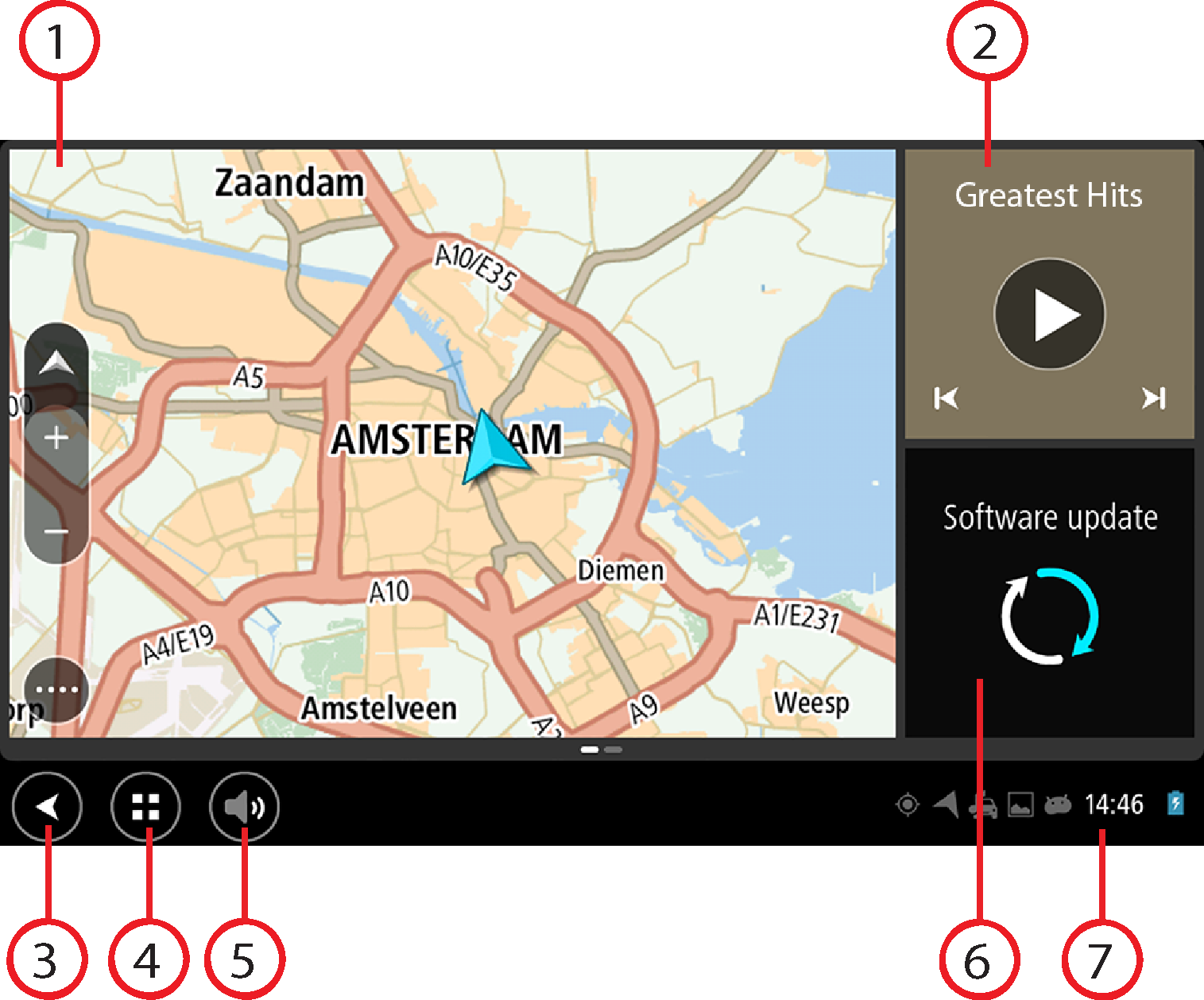
Das TomTom Bridge wird gestartet, wenn es sich in der Gerätehalterung befindet und diese an die Stromversorgung angeschlossen ist. Wenn sich das TomTom Bridge nicht in der Gerätehalterung befindet, können Sie alternativ die Ein/Aus-Taste gedrückt halten, bis sich das Gerät einschaltet.
Der Startbildschirm von TomTom Bridge wird angezeigt.
Hinweis: Bei dem unten aufgeführten Startbildschirm von Bridge handelt es sich um ein Beispiel. Der Home-Bildschirm Ihres Bridge sieht möglicherweise anders aus und enthält andere installierte Apps.
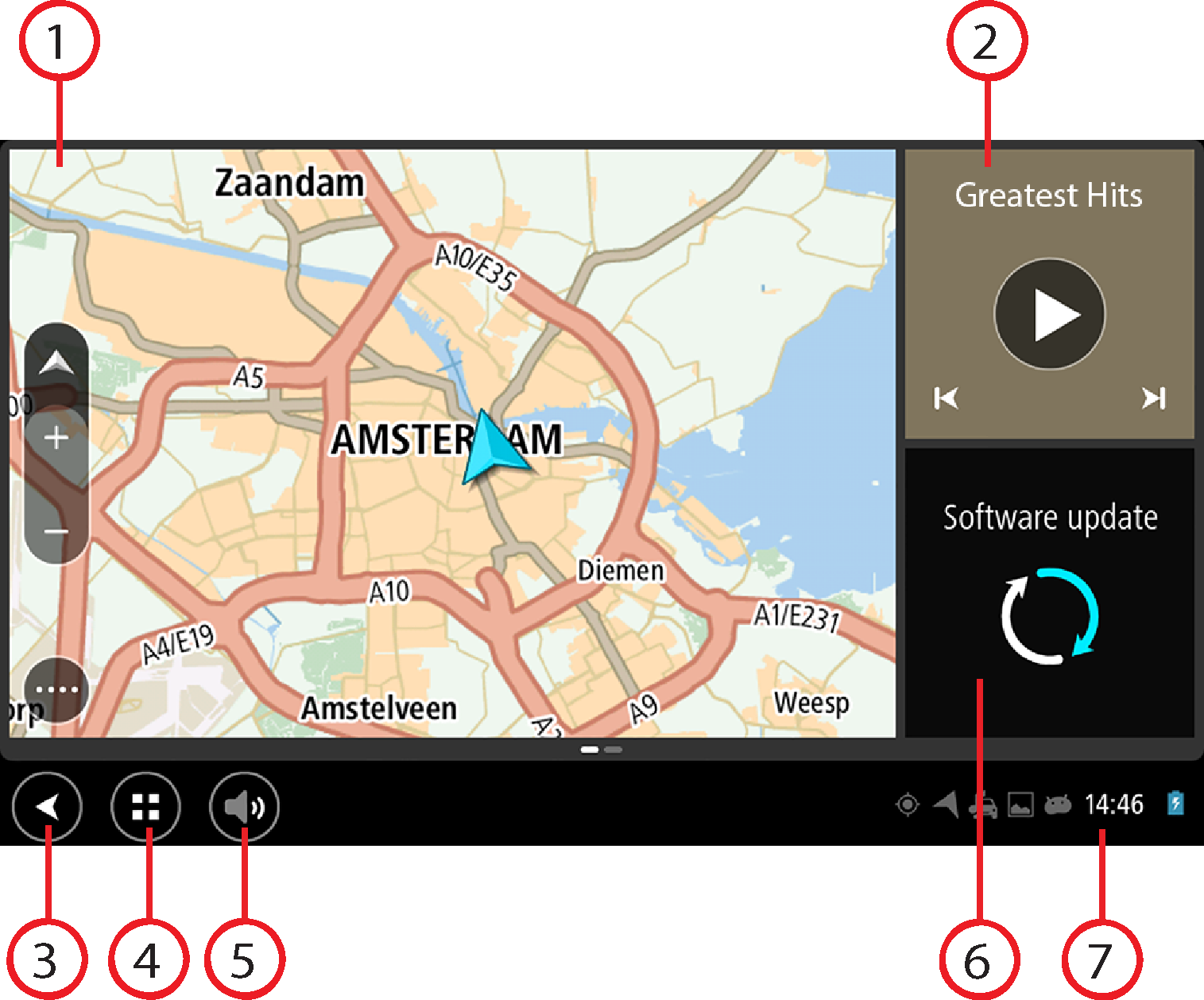
Die TomTom Navigations-App und die Außenkamera-App können beispielsweise in einem Widget auf dem Startbildschirm ausgeführt werden. Wählen Sie das Widget aus, um die App zu öffnen.
Hinweis: Bei einem Widget handelt es sich um eine App, die in ihrem eigenen Bildschirmbereich ausgeführt wird. Sie können das Widget auswählen, um die vollständige App aufzurufen.
Tipp: Sie können Apps und Widgets verschieben und ihre Größe verändern.
Wählen Sie diese Taste aus, um zur zuvor geöffneten Seite zurückzukehren.
Wählen Sie diese Taste aus, um zum Startbildschirm des Geräts zurückzukehren.
In dieser Leiste können Sie Verknüpfungen zu Ihren Lieblings-Apps hinzufügen.
Verknüpfung zur App „Software-Update“. Mithilfe dieser App können Sie das Bridge auf die neueste Softwareversion aktualisieren.
Berühren Sie diesen Bereich, um App-Benachrichtigungen und den Gerätestatus anzuzeigen.